आप YouTube विडियो देखते है और आपको कोई भी Video या Movie पसंद आती है और आप साहते है की में ये Video या Movie को YouTube से कैसे डाउनलोड करू क्युके YouTube आपको कोई भी विडियो डाउनलोड करने की सुविधा नही देता है इसिलए में आपको इस आर्टिकल में बताने जा रहा हु की YouTube से Video या Movie को कैसे Download करे
इस आर्टिकल में आपको में 6 जरिये के बारेमे बताउगा जिसके मदद से आप बिना कोई सॉफ्टवेयर के भी Youtube विडियो डाउनलोड कर पायेगे और और बहुत सारे और जरिये भी बताऊगा जिसके मदद से आप कंप्यूटर में कोई भी विडियो देखे गे तो उसके निचे direct डाउनलोड बटन आजायेगा उसमे क्लिक करके भी आप Youtube Video डाउनलोड कर पायेगे और बहुत सारी Youtube Video डाउनलोड करने वाली वेबसाइट के बारेमे भी बताउगा और एक Android App के बारेमे भी बताउगा तो जानने के लिए इस आर्टिकल में बने रहे
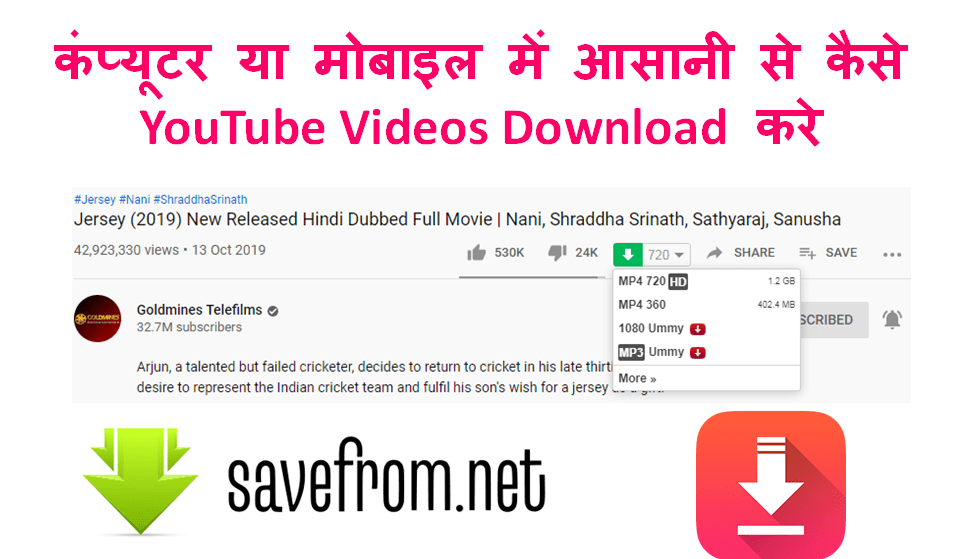
Website की मदद से YouTube विडियो को डाउनलोड कैसे करे
वेसे तो बहुत सारी वेबसाइट है जिसके मदद से आप YouTube विडियो को आसानी से डाउनलोड कर सकते है पर आज में आपको 2 Popular Website के बारेमे बताऊगा जिसका इस्तमाल करना भी बहुत ही आसन है और बहुत ही लोकप्रिय वेबसाइट है
Y2Mate.Com
Y2Mate.Com ये वेबसाइट बहुत ही बढ़िया है और बहुत ही पोपुलर वेबसाइट है और आप इसके मदद से YouTube विडियो को आसानी से डाउनलोड कर सकते है और आप इसके मदद से विडियो का MP3 Audio Format में भी डाउनलोड कर सकते है और आप इसमें आपको डाउनलोड करने के दो option है पहेला Video की Link Past करके और दूसरा विडियो Link को Edit करके तो में दोने तरीके इस आर्टिकल में में आपको बताऊगा तो जानने के लिए इस आर्टिकल को पूरा पढ़े
Link Past करके Kaise विडियो डाउनलोड करे
Y2Mate.Com की वेबसाइट में YouTube विडियो की Link Past करके कैसे YouTube विडियो डाउनलोड करना है तो इसके बारे में निचे में step by step आपको बताउगा तो कृपया ध्यान से आर्टिकल को पढ़े
STEP-1 सबसे पहेले Y2Mate.Com वेबसाइट को open करना है और आपको निचे Link डालने के लिए एक Text बॉक्स दिखेगा तो आप उसमे कोई भी Youtube विडियो की Link Past करके और कोई भी Keyword को Search करके भी विडियो डाउनलोड कर सकते है
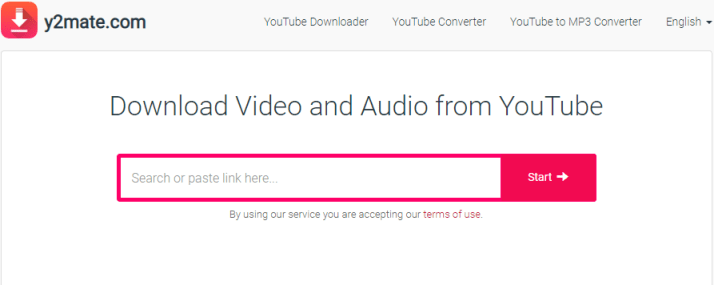
STEP-2 अब आपको जो भी विडियो डाउनलोड करनी है उसकी Link को Copy करना है तो कैसे Coputer और Mobile से Youtube विडियो की Link Copy करे वो ऊपर मेने बताया है उसको पढ़ के विडियो Link Copy करले और Copy करने के बाद आप Y2Mate.Com की वेबसाइट में जो Text बॉक्स दिख रहा है उसमे जाके Past करदे उसके बाद Start बटन पे क्लिक करदे
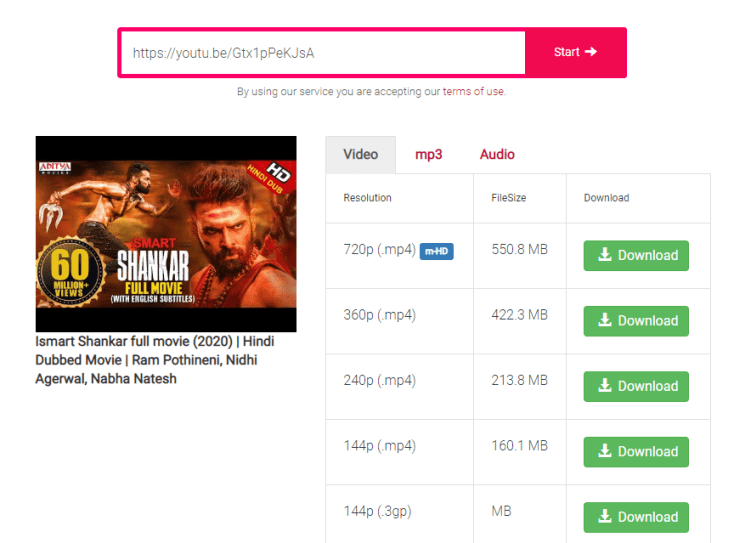
STEP-3 Start पे Clcik करने के बाद आपकी सामने वो विडियो का फोटो और नाम आजायेगा और बहुत सारी Size आजायेगी तो आप अपने हिसाब से कोई भी Size पसंद करले और वो Size के सामने आपको एक Download का बटन मिलेगा उसपे आपको क्लिक करना है क्लिक करते ही आपके सामने निचे फोटो में हे वेसा एक बॉक्स open होगा
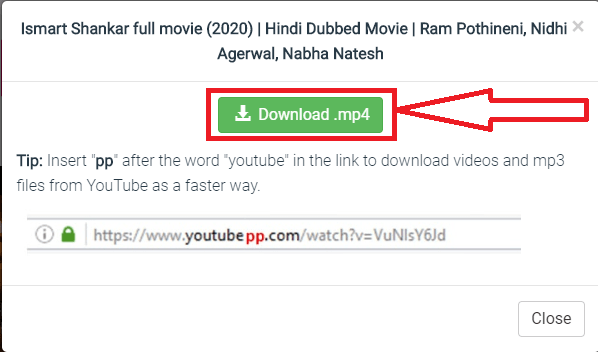
STEP-4 इस बॉक्स में भी आपको एक Download का बटन मिलेगा आपको वो बटन पे क्लिक करना है बटन पे क्लिक करते ही आपका विडियो डाउनलोड होना Start हो जायेगा
Video की Link को Copy किये बिना कैसे YouTube विडियो डाउनलोड करे
Youtube विडियो की Link Copy कीये बिना विडियो डाउनलोड करना है तो वो भी बिलकुल आसान है पर आप कंप्यूटर या मोबाइल के ब्राउज़र में YouTube विडियो देख रहे हे तो ही आप बिना Link copy किये डाउनलोड कर पाओगे तो में आपको निचे step by step बताउगा तो इसको ध्यान से पढ़ना
STEP-1 सबसे पहेल आप अपने मोबाइल या कंप्यूटर के Browser में जाईये और आप जो भी विडियो डाउनलोड करना साहते है उसको open करे और विडियो की ऊपर URL होगी उसमे जाईये और आपको उसमें Youtube.Com दिख रहा होगा वहा पे आपको Youtube के बाद pp लगा के .com रहने देना है जेसे की Youtubepp.com उसके बाद जो भी लिखा है उसको वेसा ही रहने देना है और Enter बटन ताबा दे
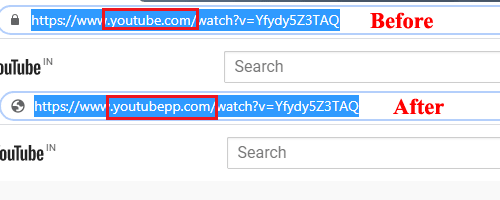
STEP-2 Enter दबा ने के बाद आपके सामने वही डाउनलोड वाला Page आजायेगा और बहुत सारी Video Size आजायेगी आप अपने हिसाब से कोई भी Size पसंद करले और उसके सामने डाउनलोड बटन होगा उसपर क्लिक करदे
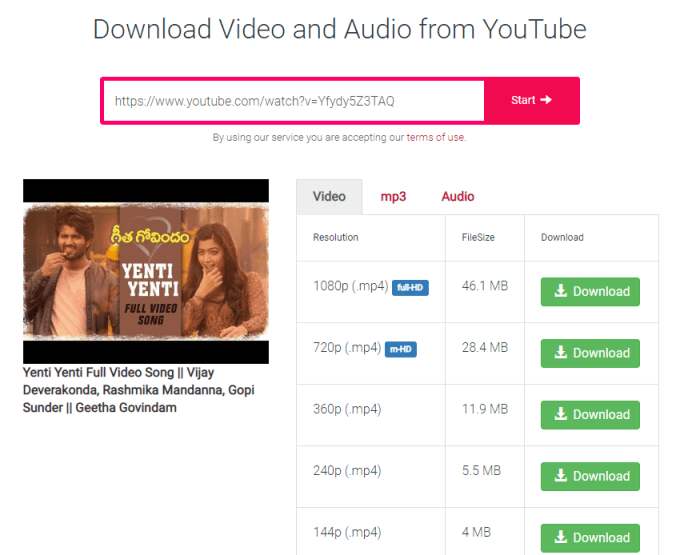
STEP-3 Download बटन पे क्लिक करने के बाद आपके सामने एक बॉक्स open होगा और उसमे थोडा Loading होगा Loading होने के बाद आपके सामने एक और डाउनलोड बटन आयेगा उसपर क्लिक करते ही आपका विडियो डाउनलोड होना Start हो जायेगा
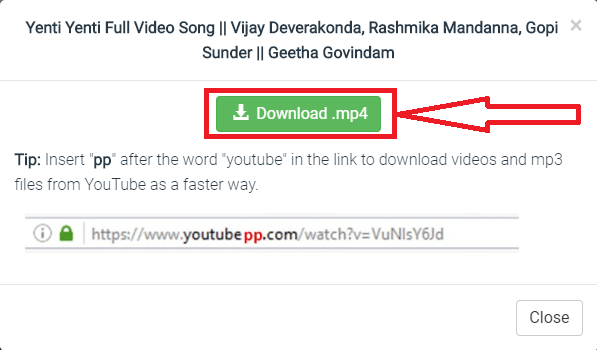
इस वेबसाइट में आपको कोई भी दिक्कत आती है तो आप पहेले वाली वेबसाइट इस्तमाल कर सकते है वरना’ में एक और बहुत ही बढ़िया तरीका बताउगा जो की कंप्यूटर में ही काम करेगा तो जानने के लिए आगे पढ़ते रहिये
- Best Gana Download करने Wala Apps
- Status App for Whatsapp (Best Whatsapp Status App)
- Photo बनाने Wale Apps For Android
SaveFrom.Net
SaveFrom.Net ये वेबसाइट के जरिये आप दो प्रकार से YouTube विडियो को डाउनलोड कर सकते है पहेला वेबसाइट को open करके आप कोई भी विडियो की Link Past करके और दूसरा URL को Edit करके तो में आपको ये दोनो तरीके के बारेमे बताऊगा
YouTube Video की Link Past करके कैसे कोई भी Video डाउनलोड करे
आप इस वेबसाइट में कोई भी विडियो की Link Past करके वो Video को डाउनलोड कर सकते है तो ये कैसे करना है वो में आपको step by step बताऊगा तो आर्टिकल को ध्यान से पढ़े
STEP-1 आपको सबसे पहेले SaveFrom.Net वेबसाइट को open करना है और आपके सामने एक URL Past करने का Text बॉक्स आयेगा जो की आप निचे फोटो में देख सकते है
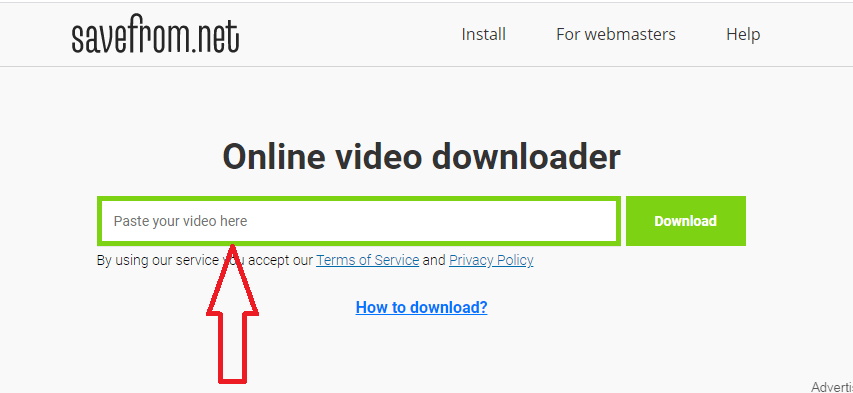
STEP-2 अब आपको जो भी विडियो डाउनलोड करनी है उस विडियो की Link को Copy करना है तो आप कंप्यूटर में विडियो देख रहे होगे तो आपके Browser में ऊपर URL दिख रही होगी उसको पूरा Select करके Copy कर लेना है
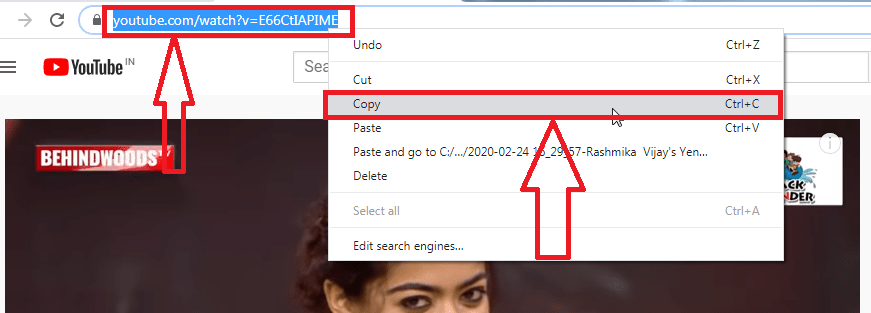
STEP-3 अगर आप मोबाइल के YouTube App में विडियो देख रहे है तो आपको विडियो के ऊपर Share का icon दिखे गा आपको उसमे क्लिक करलेना है और उसके बाद आपके सामने Copy Link का बटन मिलेगा उसपे क्लिक करते ही आपके विडियो का लिंक Copy हो जायेगा
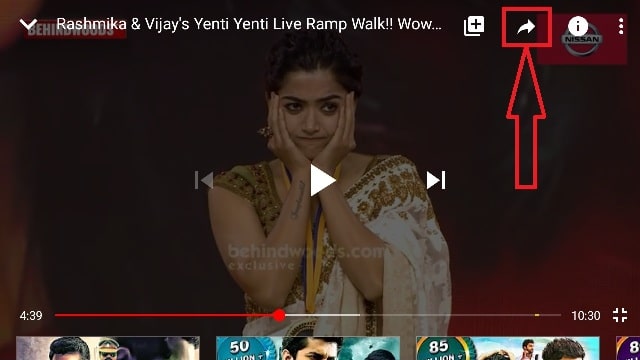
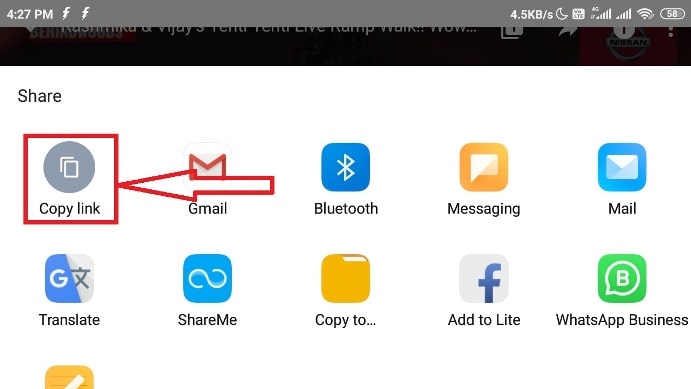
STEP-4 अब आपको Copy कियी हुयी Link को SaveFrom.Net की वेबसाइट में जाके Link को Past करना है और सामने वाले डाउनलोड बटन पे क्लिक करना है फिर निचे आपको वो विडियो का नाम और वो विडियो का फोटो दिखाई देगा और साथ में निचे और एक डाउनलोड बटन होगा और उसके सामने MP720 पे क्लिक करगे तो और भी विडियो साइज़ दिखाई देगी आपको उसमे से कोई भी साइज़ सेलेक्ट करके Download बटन पे क्लिक करदेना है उसके बाद आपका वो विडियो डाउनलोड होना Start हो जायेगा
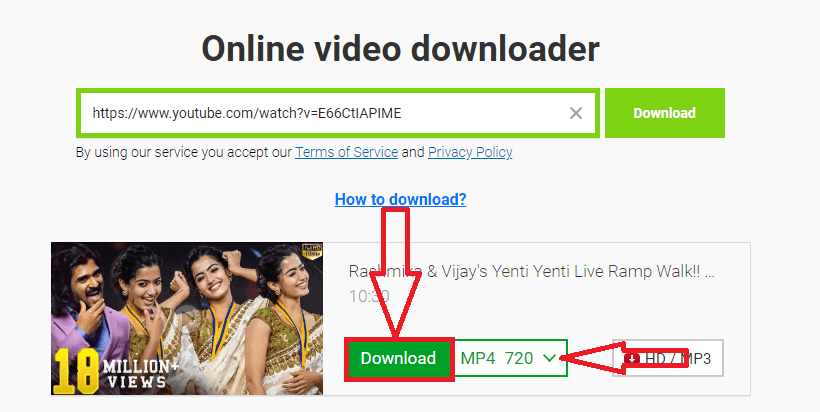
बस इतना ही करते ही आपका विडियो डाउनलोड होक आपके Device में आजायेगा फिर आप अपने मरजी सब सहो तब बिना इंटरनेट के देख सकोगे
Video की Link को Copy किये बिना कैसे YouTube विडियो डाउनलोड करे
विडियो की Link Copy किये बिना आप YouTube विडियो को डाउनलोड करना साहते है तो वो भी बिलकुल असान में आपको निचे कहता जाता हु वेसे वेसे आपको करना है पर आप ये कंप्यूटर या मोबाइल के Browser में ही कर सकते है
STEP-1 आप कोई भी विडियो कंप्यूटर या मोबाइल के Browser में देख रहे है और आप उसको डाउनलोड करना साहते है तो आपको वो Youtube विडियो की ऊपर URL दिखाई देगी तो आपको वो URL पे Click करना है वो URL में से www. निकल देना है और उसके जगह पे ss लिख देना है और उसके बाद Enter दबा देना है
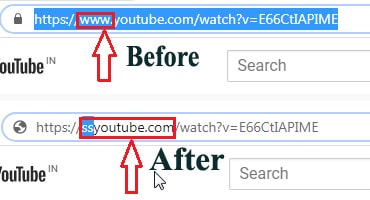
STEP-2 Enter दबा ने के बाद आपके सामने वोही YouTube डाउनलोड वाला Page आजायेगा तो आप अपने हिसाब से विडियो Size सेलेक्ट करके डाउनलोड बटन पे क्लिक करेगे तो डाउनलोड होना Start हो जायेगा
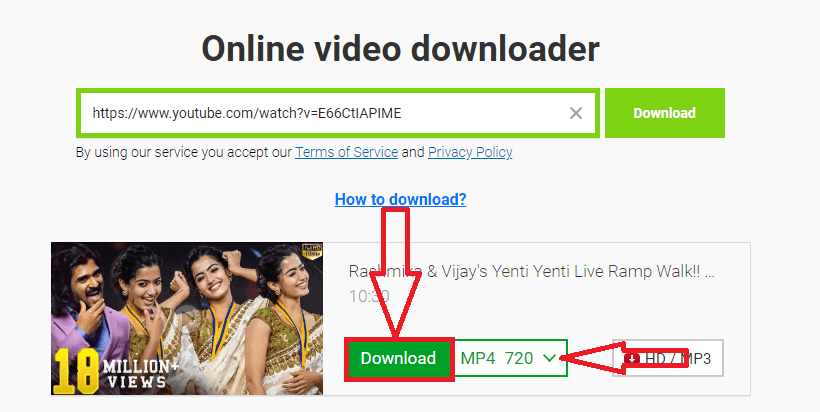
में आसा करता हु की आपको SaveFrom.Net वेबसाइट की मदद से YouTube विडियो डाउनलोड करना सिख गए होगा तो में आपको अब दुसरे तरीके भी बताउगा ऊसे जानके आप और भी आसनी से YouTube विडियो डाउनलोड कर पायेगे
Browser Extensions के जरिये कैसे YouTube विडियो डाउनलोड करे
Browser Extensions ये कंप्यूटर के लिए सबसे आसान तरीका है इसे एक बार कंप्यूटर के Browser में ये Extensions दाल दिया तो आप YouTube में कोई भी विडियो देखो गे उसके निचे एक डाउनलोड बटन आजायेगा तो उसी बटन पे क्लिक करके विडियो डाउनलोड कर पायेगे और आपको किसी भी Page में जाने के जरुरत नही पड़ेगी तो वो कोनसा Extensions है और उसे कैसे install करना है वो सब कुस में निचे step by step बताउगा
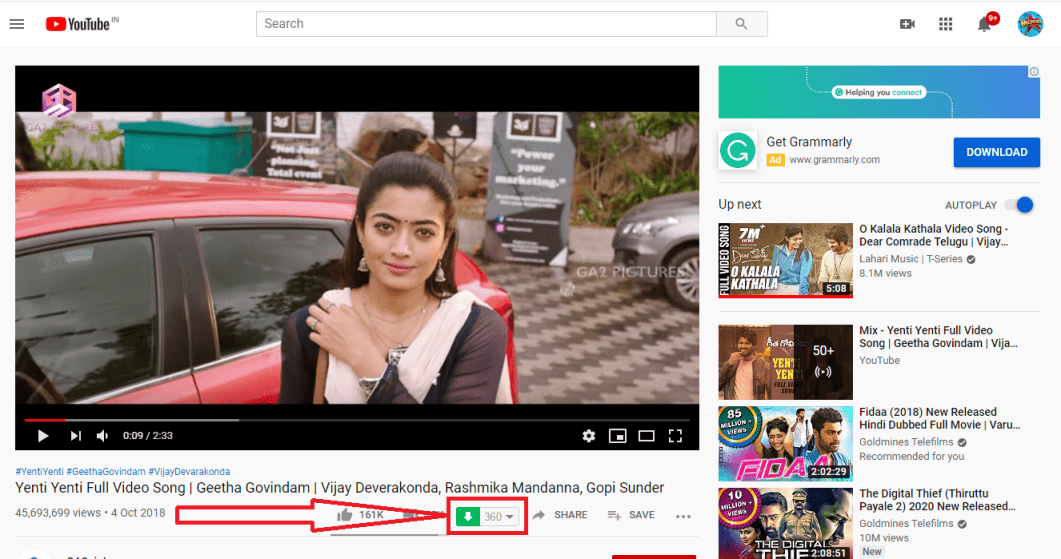
STEP-1 आप ऊपर फोटो में देख सकते है की किस तरीके से विडियो के निचे डाउनलोड बटन और कोनसी Size में डाउनलोड करना है वो भी आरहा है इसको अपने Browser में लाने के लिए आपको सबसे पहेले SaveFrom.Net वेबसाइट को open करनी है और ऊपर की और install लिखा एक बटन मिलेगा उसमे क्लिक करना है और दुसरे पेज में आप साले जायेगे
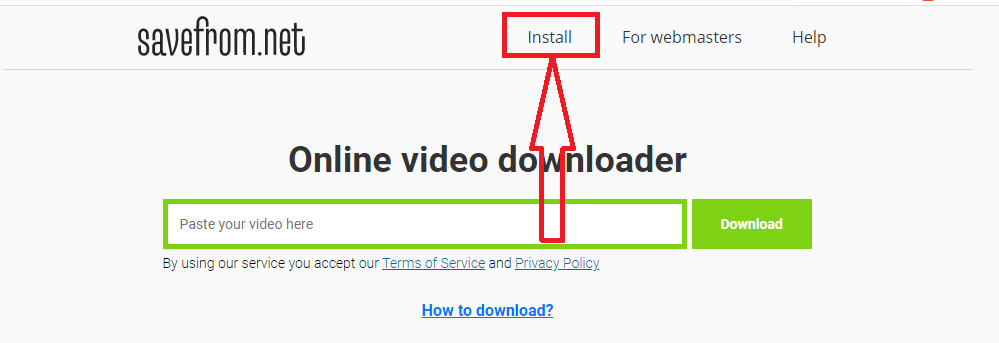
STEP-2 दुसरे Page में आप स्क्रोल करके सबसे निचे सले जाना है और आपको How to add Savefrom.net इस तरीके का लिखा एक Link मिलेगा उसमे आपको क्लिक करना है और आपको कुस समाज नही आये तो निचे में एक विडियो देदुगा उसको देख लेना आपको सब समाज आजायेगा
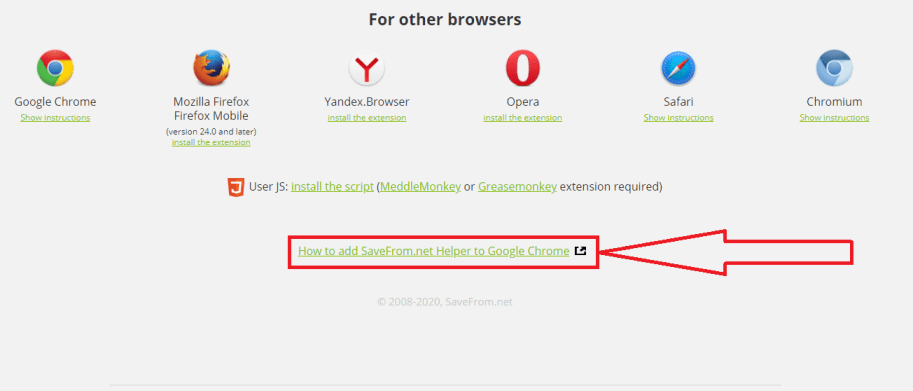
STEP-3 Link पे क्लिक करने के बाद आपको दुसरे Page में Extensions install करने के लिए कहा जायेगा और Extensions की डाउनलोड Link भी दियी जाएगी आपको दो Extensions को install करना होगा तो पहेले no. पे Chameleon नाम का Extensions हे की आपको install करना होगा install करने के लिए ADD NOW नाम से बटन दिखे गा उसमे क्लिक करना है
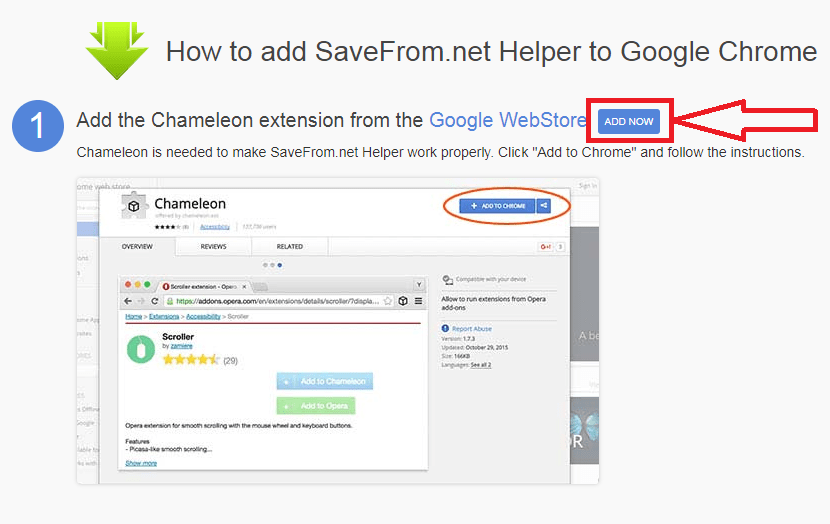
STEP-4 ADD NOW बटन पे क्लिक करने के बाद आपके सामने दूसरा Page open होगा दुसरे Page में Add To Chrome लिखा एक बटन मिलेगा उसमे क्लिक करना है उसके बाद एक बॉक्स open होगा उसमे आपको Add Extensions पे क्लिक करना है उसके बाद Extensions डाउनलोड होगा ओर डाउनलोड होने के बाद आटोमेटिक install हो जायेगा
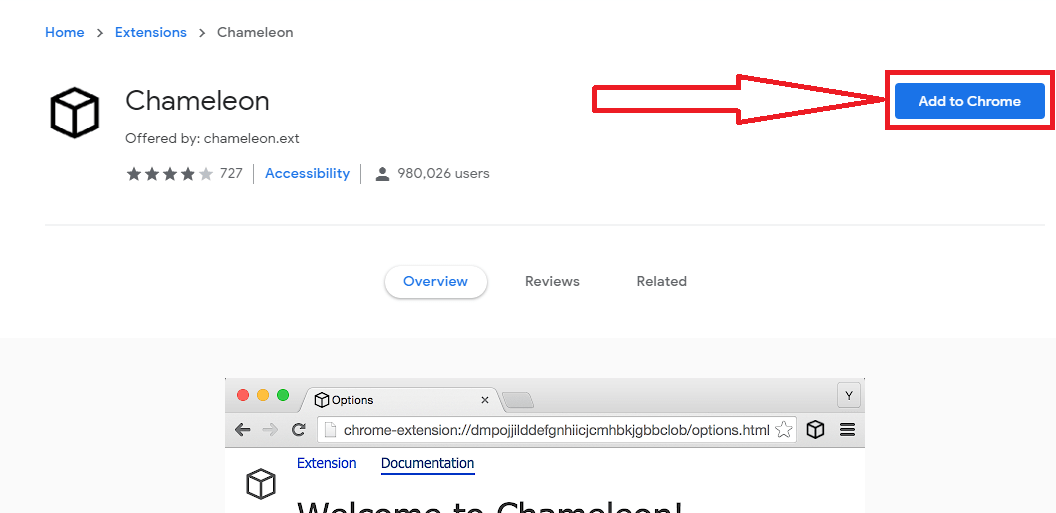
STEP-5 अब आपको दूसरा Extensions install करना है तो वापस Extensions वाले Page पे सले जायेगे और दुसरे No. का Extension के सामने Add Now बटन है उसपे क्लिक करगे
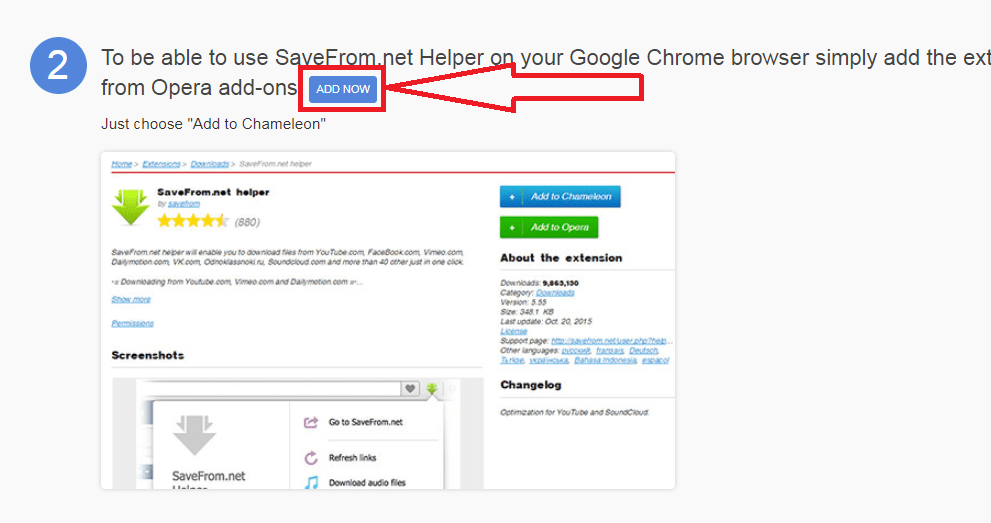 STEP-6 दूसरा Page open होगा उसमे आपको SaveFrom.Net Helper का Extension install करने को बोलेगा तो दुसरे Page में आपकी सामने Add To Chameleon का बटन मिलेगा उसमे क्लिक करना है और उसके बाद डाउनलोड होगा और अपने install होजायेगा
STEP-6 दूसरा Page open होगा उसमे आपको SaveFrom.Net Helper का Extension install करने को बोलेगा तो दुसरे Page में आपकी सामने Add To Chameleon का बटन मिलेगा उसमे क्लिक करना है और उसके बाद डाउनलोड होगा और अपने install होजायेगा
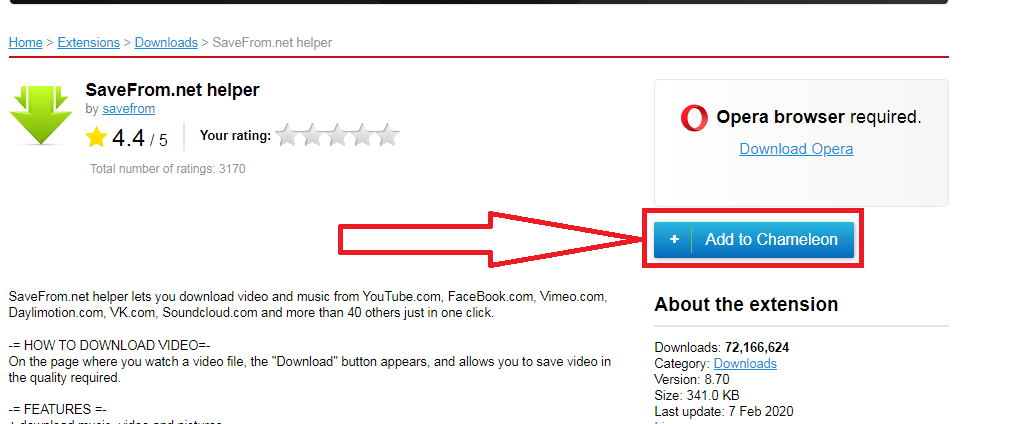
STEP-7 install होने के आपके Browser के ऊपर एक डाउनलोड का icon होगा’ जो की मेने निचे फोटो में दिखाया है वो icon पे क्लिक करके Extension Off हो तो on करले फिर आप फिर आप Youtube में जाके कोई भी विडियो open करो उसकी निचे डाउनलोड का बटन आजायेगा उसपे क्लिक करेक आप वो विडियो और बाकि के कोई भी विडियो डाउनलोड कर पायेगे

इसमें आपको कुस समज नही आता है तो मेने ऊपर एक विडियो दिया है आप उसको देख ले और फिर भी कुस समाज नही अत है तो आप मुझे निचे Comment बॉक्स में Comment करे में आपके Comment का Reply जरुर दुगा और में आपको निचे Android App के हरिये Youtube कैसे डाउनलोड होता है उसके बारेमे बताउगा
Android App के जरिये YouTube विडियो कैसे डाउनलोड करे
वेसे तो Android App के जरिये Youtube विडियो डाउनलोड करने के बहुत सारे Apps है पर में आपको एक पोपुलर App के बारेमे बताउगा जो की india में बहुत सारे लोग इस्तमाल करते है वो App का नाम है VidMate इस App में आप Youtube विडियो देख सकते है और इसी App के जरिये आप Youtube विडियो को डाउनलोड भी कर सकते है और इस App के जरिये आप Youtube का Mp3 भी डाउनलोड कर सकते हो और YouTube के साथ इसमें आप Facebook और instagram के विडियो भी डाउनलोड कर सकोगे तो निचे में step by step बताउगा की कैसे इसका इस्तमाल करना है
STEP-1 VidMate की मदद से आपको Youtube विडियो डाउनलोड करना है तो आपको सबसे पहेले अपने मोबाइल में इस App को डाउनलोड करना होगा तो में निचे एक डाउनलोड का बटन दे रहा हु वहा पे क्लिक करके आप इस App को डाउनलोड कर लीजिये ओर डाउनलोड होने के बाद इस App को अपने मोबाइल में install कर ले
STEP-2 install हो जाने के बाद इसे open करे open करते ही आपके सामने Home Screen open होगी वहा पे आपको YouTube लिखा एक बटन मिलेगा जो की निचे फोटो में देख सकते है बटन ना मिले तो आप ऊपर Search बार में Search कर सकते है की YouTube.Com
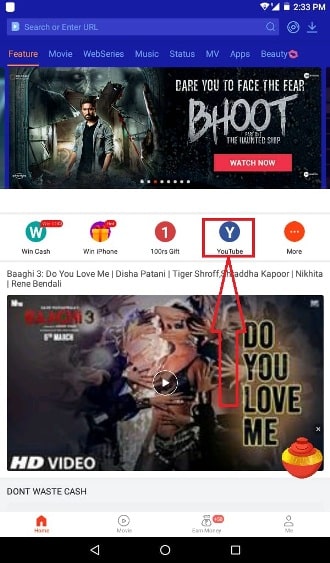
STEP-3 इतना करते ही आपके सामने Youtube के सारे विडियो आजयेगे अब आपको जो भी विडियो साहिये आप ऊपर Youtube के Search बार में Search कर सकते है
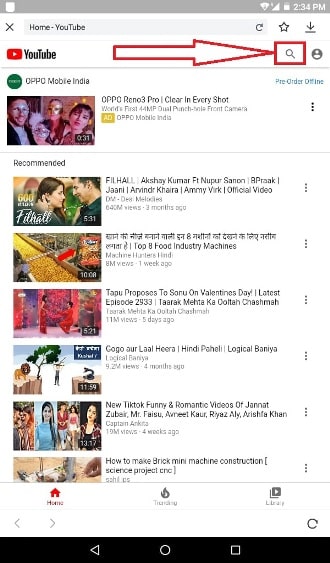
STEP-4 तो मेने आपको दिखने के लिए एक Movie का नाम Search किया है जो की आप निचे फोटो में देख सकते है और जो पहेले नंबर पे जो Movie आई है उसको में डाउनलोड करना साहता हु तो में वो Movie पे क्लिक करता हु
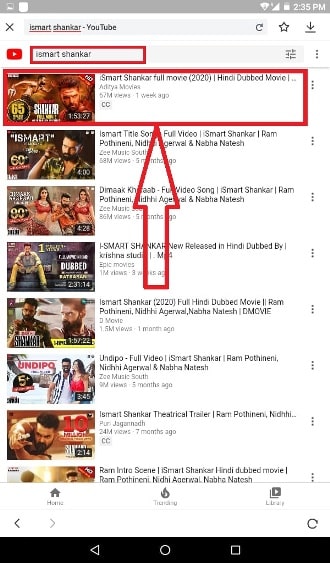
STEP-5 Movie पे क्लिक करने के बाद में दुसरे Page पे साला जाउगा वहा पे में इस Movie को देख भी सकता हु और निचे एक डाउनलोड icon मिल जायेगा उसपे क्लिक करके में इस Movie या विडियो को डाउनलोड भी कर सकता हु
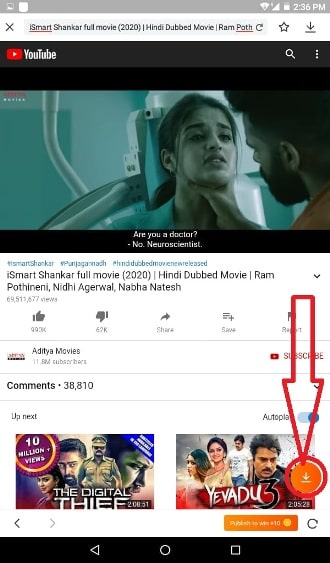
STEP-6 Download icon पे क्लिक करने के बाद आपके सामने एक बॉक्स आयेगा उसमे आपको पुचा जायेगा की आपको इसे विडियो Format में डाउनलोड करना है या Music Format में तो आप विडियो Format में जो Size दिखा रही उसमे से अपने इंटरनेट के हिसाब से सेलेक्ट करके निचे वाले डाउनलोड बटन पे क्लिक करदे
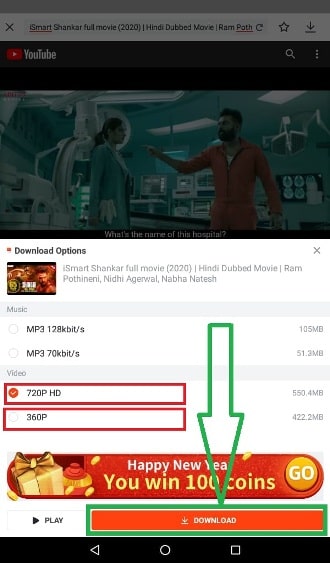
डाउनलोड बटन पे क्लिक करने के बाद आपका ये Video या Movie डाउनलोड होना Start हो जायेगा और आप ऊपर टॉप बार में डाउनलोड का icon है हवा पे क्लिक करके आप डाउनलोड होता देख सकोगे
Conclusion
मेने इस आर्टिकल में आपको Youtube Video Download करने के 6 तरीके बताया है ओए सभी तरीके के बारेमे step by step पूरी जानकारी भी दियी है तो 6 तरीके में आपको कोई भी दिक्कत आती है तो आप निचे Comment बॉक्स मे बतायाई में आपके Comment का Reply जरुर दुगा

Great Article
Thanks Bhai
Bahut badhiya websites hai 👍👍👍👍👍
Thanks Bro or Please ise Apne Dosto Ke Sath Share Kare
Great post to download youtube videos easily.
Thanks Bhai
Nice Post
Thanks Bhai
इतने अस्से टूल के बारेमे बताने के लिए Thanks
Welcome Bro
Youtube video Download karne ke liye Savefrom.net ek bahut hi badhiya website hai
youtube video ko download karne ke liye bahut hi badiya information share kare ho bhai
तारीफ करने के लिए धन्यवाद
apne bahut hi badhiya tarike bataye hai article me
Thanks Bhai
nice post
Thanks
Bahut hi achhi jankari aapne diya hai vishay ke baare mein. Itni achchi jankari sajha karne ke liye aapko bahut dhanyawad.
Aapke sare blog achhe aur kaam ke hote hai